비주얼 페이스를 템플릿으로만 동기화하기
BioStar 2 v2.9.6 이하에서는 비주얼 페이스를 가진 사용자를 동기화할 때 실제 이미지까지 동기화하여 다소 많은 시간이 소요되었습니다. 또한, 서버나 장치에 저장된 실제 얼굴 사진으로 인해 개인정보 문제가 일어날 수 있는 기관이나 장소에서는 부담이 따르는 옵션이었습니다.
BioStar 2 v2.9.7부터는 사용자 동기화 시 비주얼 페이스에서 실제 이미지를 제외한 템플릿만 전송하도록 프로토콜을 개선하여 동기화 소요 시간을 대폭 단축시키고 개인정보 관련 문제 발생을 방지할 수 있습니다.
비주얼 페이스를 템플릿으로만 동기화할 수 있는 장치 목록
-
FaceStation F2 펌웨어 v2.2.0 이상
-
BioStation 3 펌웨어 v1.3.1 이상
-
BioEntry W3 펌웨어 v1.0.0 이상
사용자 동기화 시 비주얼 페이스를 템플릿으로만 동기화하려면 비주얼 페이스 마이그레이션을 필수적으로 진행해야 합니다.
시작하기 전에
FaceStation F2 v1.x.x 펌웨어 지원 중단 안내
BioStar 2 v2.9.7부터 사용자의 비주얼 페이스를 장치에 동기화할 때 템플릿만 전송하도록 변경하여 동기화 성능을 최적화했습니다.
따라서 BioStar 2 v2.9.7부터는 장치에서만 템플릿을 추출할 수 있는 FaceStation F2 v1.x.x 펌웨어의 지원이 중단됩니다.
현재 FaceStation F2의 1.x.x 버전 펌웨어를 사용 중인 경우 BioStar 2 v2.9.7을 사용하기 위해서는 FaceStation F2를 최신 펌웨어로 업그레이드하여 사용하세요.
최신 펌웨어는 슈프리마 다운로드 센터에서 다운로드할 수 있습니다.
비주얼 페이스 템플릿 타입 관련 유의사항
FaceStation F2와 BioStation 3, BioEntry W3는 서로 비주얼 페이스 템플릿 타입이 다릅니다.
-
NPU 타입: BioStation 3, BioEntry W3
-
GPU 타입: FaceStation F2
-
비주얼 페이스 템플릿 타입이 다른 장치 간 동기화 소요시간
비주얼 페이스 마이그레이션을 하기 전, FaceStation F2만 연결하여 사용하던 환경에 BioStation 3나 BioEntry W3를 추가하여 동기화하면 템플릿 타입이 달라 실제 이미지에서 NPU 타입 템플릿을 추출하므로, 서버에 등록된 비주얼 페이스의 개수에 따라 상당한 시간이 소요될 수 있습니다.
-
비주얼 페이스는 BioStar 2에서 등록하는 것을 권장합니다.
장치의 비주얼 페이스 이미지 저장하기 옵션을 사용하지 않는 상태에서 비주얼 페이스를 등록한 경우, BioStar 2에는 템플릿만 동기화되기 때문에 비주얼 페이스 템플릿 타입이 다른 장치에 동기화할 수 없게 되므로 비주얼 페이스는 BioStar 2에서 등록하는 것을 권장합니다.
BioStar 2 v2.9.7에서 FaceStation F2 또는 BioStation 3 사용 시 유의사항
BioStar 2 v2.9.7에서 FaceStation F2, BioStation 3를 사용할 경우 최신 버전의 펌웨어로 업그레이드를 권장합니다.
최신 펌웨어는 슈프리마 다운로드 센터에서 다운로드할 수 있습니다.
BioStar 2 v2.9.7에서 내보낸 사용자 데이터 파일의 경우 실제 이미지 없이 템플릿만 가지고 있으므로 기존 펌웨어를 사용 중인 FaceStation F2 및 BioStation 3에 사용자 데이터 파일을 가져올 수 없습니다.
따라서 FaceStation F2 및 BioStation 3에서 데이터 파일 내보내기 시에는 아래의 버전 이상에서만 데이터 파일을 내보낼 수 있습니다.
-
FaceStation F2 펌웨어 v2.2.0 이상
-
BioStation 3 펌웨어 v1.3.1 이상
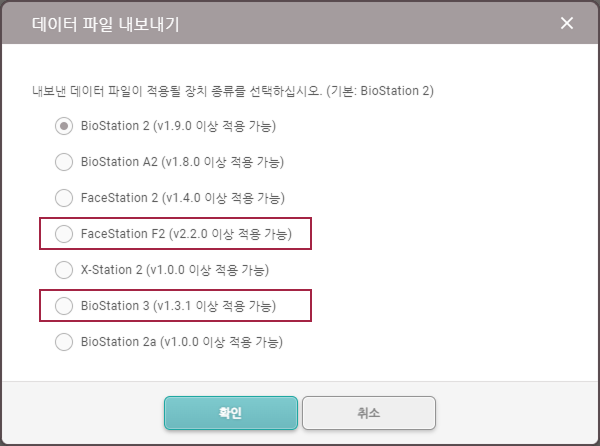
비주얼 페이스 마이그레이션하기
비주얼 페이스 마이그레이션이란?
BioStar 2 서버에 이미 저장되어 있던 사용자의 실제 이미지로 두 가지 유형의 비주얼 페이스 템플릿을 생성하는 기능입니다.
사용자 동기화 시 비주얼 페이스를 템플릿으로만 동기화하려면 비주얼 페이스 마이그레이션을 필수적으로 진행해야 합니다.
비주얼 페이스 마이그레이션은 관리자 계정에서만 진행할 수 있습니다.
-
사용자 메뉴를 클릭하세요.
-
우측의
 을 클릭한 다음 비주얼 페이스 마이그레이션을 선택하세요.
을 클릭한 다음 비주얼 페이스 마이그레이션을 선택하세요.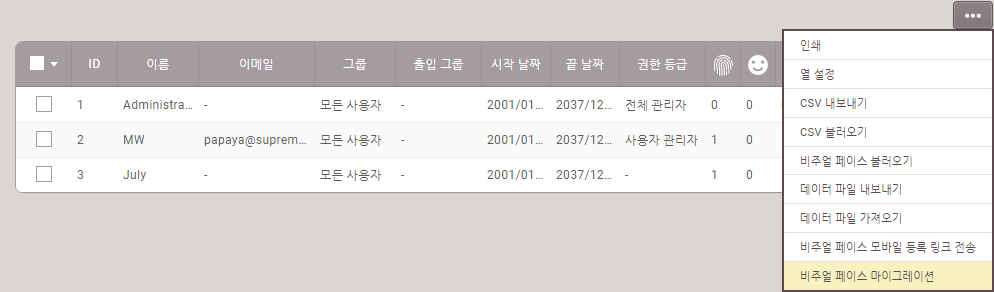
위 이미지는 예시 화면입니다. 실제 화면과 다를 수 있습니다. -
경고 팝업창의 내용을 숙지한 다음 계속을 클릭하세요. 비주얼 페이스 마이그레이션이 진행됩니다.
주의-
사용자에 따라 등록된 비주얼 페이스 이미지의 크기가 클수록 템플릿 생성 시 시간이 다소 오래 소요될 수 있습니다.
-
비주얼 페이스 1,000개 기준 소요 시간은 약 18분이며 서버의 성능에 따라 달라질 수 있습니다.
-
마이그레이션이 진행되는 동안 현재 페이지를 벗어나지 마세요.
-
-
비주얼 페이스 마이그레이션이 완료되면 결과 팝업이 나타납니다. BioStar 2에 등록된 총 비주얼 페이스 개수, 마이그레이션 성공 및 실패한 비주얼 페이스 개수를 확인할 수 있습니다.
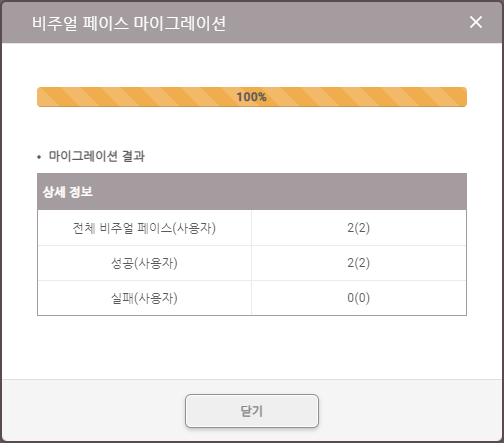
위 이미지는 예시 화면입니다. 실제 화면과 다를 수 있습니다. -
마이그레이션이 실패하면 마이그레이션에 실패한 사용자 목록을 CSV 파일로 다운로드할 수 있으며, 마이그레이션에 실패한 비주얼 페이스는 삭제를 클릭하여 일괄 삭제할 수 있습니다.
사용자의 실제 이미지를 저장하지 않는 기능 안내
비주얼 페이스 이미지 저장하기
비주얼 페이스에 실제 이미지와 템플릿을 모두 저장하도록 하거나 실제 이미지는 저장하지 않고 템플릿만 저장하도록 설정할 수 있습니다.
-
설정 → 서버 → 전문가 설정에서 전문가 설정 보기를 사용으로 활성화하세요.

위 이미지는 예시 화면입니다. 실제 화면과 다를 수 있습니다. 주의전문가 설정 보기를 활성화하기 전에 서버 메뉴 내에서 변경한 부분이 있을 경우 먼저 확인을 클릭하여 변경 내용을 저장하세요.
-
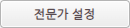 을 클릭하여 전문가 설정으로 진입한 다음 비주얼 페이스 이미지 저장하기를 원하는 대로 설정하세요.
을 클릭하여 전문가 설정으로 진입한 다음 비주얼 페이스 이미지 저장하기를 원하는 대로 설정하세요.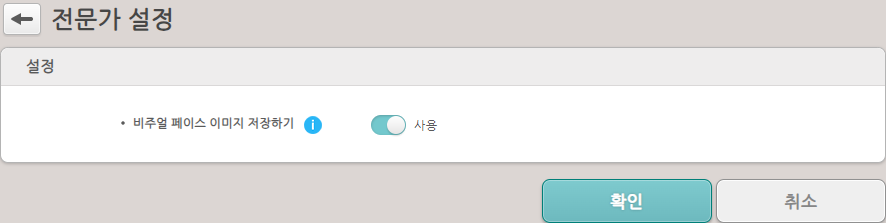
위 이미지는 예시 화면입니다. 실제 화면과 다를 수 있습니다. -
사용: 기본값입니다. 비주얼 페이스에 실제 이미지와 템플릿을 모두 저장합니다.
-
사용 안 함: 비주얼 페이스에 실제 이미지는 저장하지 않고 템플릿만 저장합니다. 사용 안 함으로 비활성화하려는 경우 나타나는 경고 팝업을 주의 깊게 읽어본 다음 설정하세요.
비주얼 페이스 이미지 저장하기 옵션 비활성화 시 주의사항
-
이 기능을 비활성화할 경우 저장된 비주얼 페이스의 이미지가 모두 삭제되며, 앞으로 등록되는 비주얼 페이스도 이미지를 제외한 템플릿만을 저장합니다.
-
등록된 비주얼 페이스가 두 가지 타입의 템플릿을 가지고 있지 않은 경우 이 기능을 비활성화할 수 없습니다. 비주얼 페이스 마이그레이션을 진행하세요.
-
이 기능을 비활성화한 후 데이터 파일 가져오기 시 유효하지 않은 비주얼 페이스 템플릿이 포함되어 있는 경우 데이터 파일을 가져올 수 없습니다. 문제를 해결하려면 이 기능을 일시적으로 활성화한 후 데이터 파일을 가져오세요.
-
-
설정을 저장하려면 확인을 클릭하세요.